如果要经常在文档中编排各种复杂的数学、化学公式,MathType可以很好的帮助你批量修改公式的大小,这样你的工作更快捷,文档更美观。MathType行间距入门教程专为新手设计,从几个方面讲述了在MathType中更改行间距的做法,让新用户快速上手。以下方法教您使用MathType调整行间距:
方法一、在Word文档中插入公式后,行距便会变得很大,这个时候我们可以逐个点选公式,然后拖动下角的箭头倒可以将它任意放大缩小以调整行距,但是如果在一篇文档中大量使用了公式,这种操作显然太麻烦,手工操作也容易使得公式大小不一,一些小的公式还会影响到显示的效果。
方法二、在MathType窗口编辑中,按Ctrl A将公式全部选中,然后按住”Shift Ctrl >”即可将公式放大,反之按住”Shift Ctrl <”即可将公式缩小,然后再把经过缩放的公式插入到文档中。公式被放大效果可以参考下图

MathType编辑窗口中公式放大后的效果
公式被缩小后的效果可以参考下图
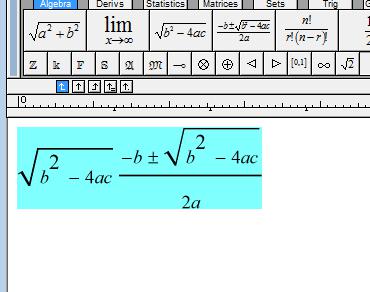
MathType编辑窗口中公式缩小后的效果
方法三、在编辑公式时,有时会遇到word中的文字与行内公式的对齐方式不是很理想的情况,例如这样一个等式
如何设置MathType数学公式样式
MathType中系统的样式有很多种,我们将通过示例来演示如何使用公式样式定义达到修改等式的目的。使用样式将允许你迅速且方便的获得一种格式,这种格式将使你创建的等式具有统一的风格。

解决办法有如下几种:
1、首先选中公式及其附近的文字,清除格式,然后双击公式进入到MathType窗口按快捷键“ctrl s”重新保存公式后,关闭MathType窗口即可。
2、选中公式及其附近的文字后,进入到MathType窗口后点击下图中鼠标所标注的按钮后,关闭MathType窗口并保存即可。

MathType编辑窗口对话框
3、在word中设置,选中公式及其附近的文字,右键→段落,打开中文版式选项卡,将文本对齐方式设置为自动对齐。参考下图
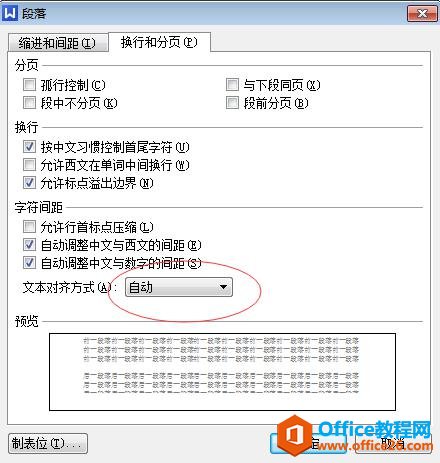
Word文档中段落对话框
如何调整MathType 行间距
MathType行间距教程专为新手设计,从几个方面讲述了在MathType中更改行间距的做法,让新用户快速上手。第一步点击进入你的word文档,通常你写了一些文字和公式以后,会发现行距变得很大,


